Eksperymentowanie z narzędziami i programami Java wymaga zainstalowania IntelliJ. To środowisko oprogramowania może również uruchamiać inne języki programowania za pomocą wtyczek lub wykorzystywać niektóre z obsługiwanych języków.
Jeśli jednak zdecydowałeś się przejść z Javą i przejść do innego IDE, musisz to zrobić odinstaluj IntelliJ na Macu.
W tym poście poznasz różne opcje odinstalowania IntelliJ na komputerze Mac, w tym użycie najlepsze narzędzie do odinstalowywania aplikacji Mac.
Część 1: Co to jest IntelliJ?Część #2: Jak ręcznie odinstalować IntelliJ na komputerze MacCzęść #3: Automatycznie odinstaluj IntelliJ na komputerze Mac Podsumowanie
Część 1: Co to jest IntelliJ?
Zanim zagłębimy się w różne metody odinstalowywania IntelliJ na Macu, najpierw dowiedzmy się o tym i dowiedzmy się więcej.
IntelliJ to podstawowe narzędzie programistyczne, które zapewnia dekadencki zestaw wbudowanych narzędzi dla twórców. Jest wyposażony w doskonały zestaw funkcji testowych, w tym:
- znalezienie potencjalnych błędów.
- Z wbudowanymi mechanizmami statycznej analizy kodu.
- Odkrywanie martwych kodów.
- Łapanie problemów z wydajnością.
- Pisanie i edycja kodów źródłowych.
- Analiza przepływu danych.
- Poprawa ogólnej struktury kodu.
- I więcej.
Każdy może używać IntelliJ, ponieważ jego interfejs jest prosty. Jest to przyjazne dla początkujących IDE lub zintegrowane środowisko programistyczne stworzone specjalnie do programowania w Javie. Ale IntelliJ IDEA może również współpracować z wieloma językami programowania, takimi jak:
- Schody.
- Fajny.
- Maszynopis.
- Kotlina.
- JavaScript.
- i SQL.
IntelliJ zapewnia również obsługę kodowania dla każdego z tych języków. Ponadto możesz dodawać wtyczki, które pomogą Ci obsługiwać inne języki programowania, takie jak PHP, Python i Ruby. Istnieje również tryb offline, z którego można korzystać, oraz opcja zdalnego programowania.
Ogólnie rzecz biorąc, IntelliJ to kompletne środowisko pracy, które ma kluczowe znaczenie dla programistów.
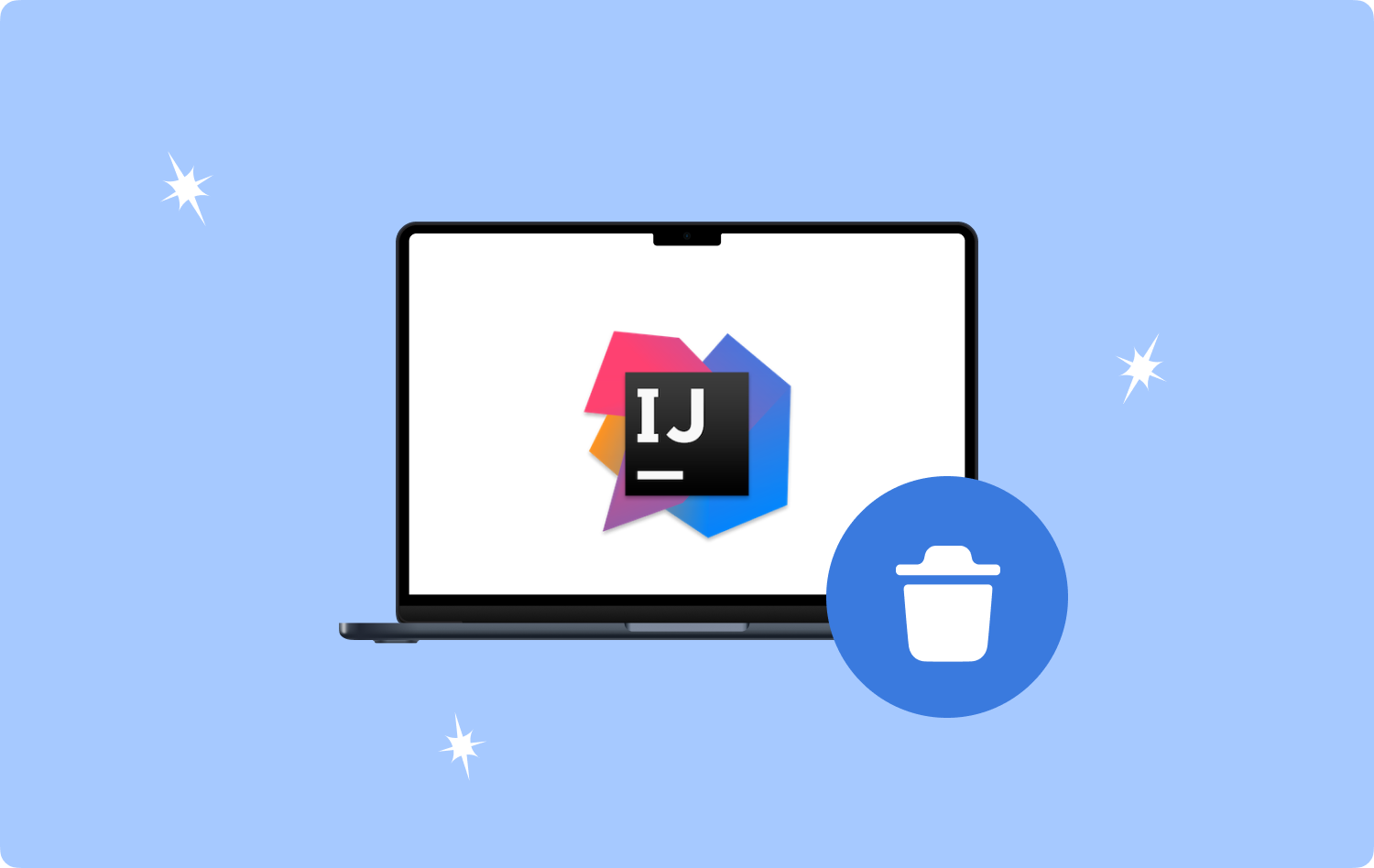
1.1 Jak usunąć projekt w IntelliJ
Zanim zdecydujesz się całkowicie odinstalować IntelliJ na komputerze Mac, być może nauczysz się, jak najpierw usunąć projekt.
Wykonaj kroki syntezy:
- Otwórz IntelliJ.
- Znajdź dokładnie projekt, który chcesz usunąć, i kliknij go z wciśniętym klawiszem Control.
- Pod Finder, Wybierz Odsłonić.
- Kliknij filet menu w IntelliJ i wybierz Zamknij projekt.
- Powoli przeciągnij folder projektu do Kosza.
- Opróżnij folder Kosz.
Część #2: Jak ręcznie odinstalować IntelliJ na komputerze Mac
Jeśli usunięcie projektu nie wystarczy i zdecydowałeś się całkowicie usunąć IntelliJ, pamiętaj, że zwykłe przeciągnięcie do Kosza nie usunie oprogramowania.
IntelliJ zawiera różne pliki i foldery. Mogą to być pamięci podręczne, pliki usług lub dzienniki, a niektóre są ukryte w oddzielnych podfolderach na całym komputerze Mac.
Oto jak ręcznie odinstalować IntelliJ na komputerze Mac:
2.1 Odinstaluj za pomocą aplikacji Toolbox
Do Twojej instalacji IntelliJ dołączony jest zestaw narzędzi. Możesz szybko odinstalować stąd, wykonaj następujące czynności:
- Uruchom Toolbox App
- Idź do Ustawienia ikona lub Linia z trzema kropkami.
- Znajdź i wybierz Odinstaluj.
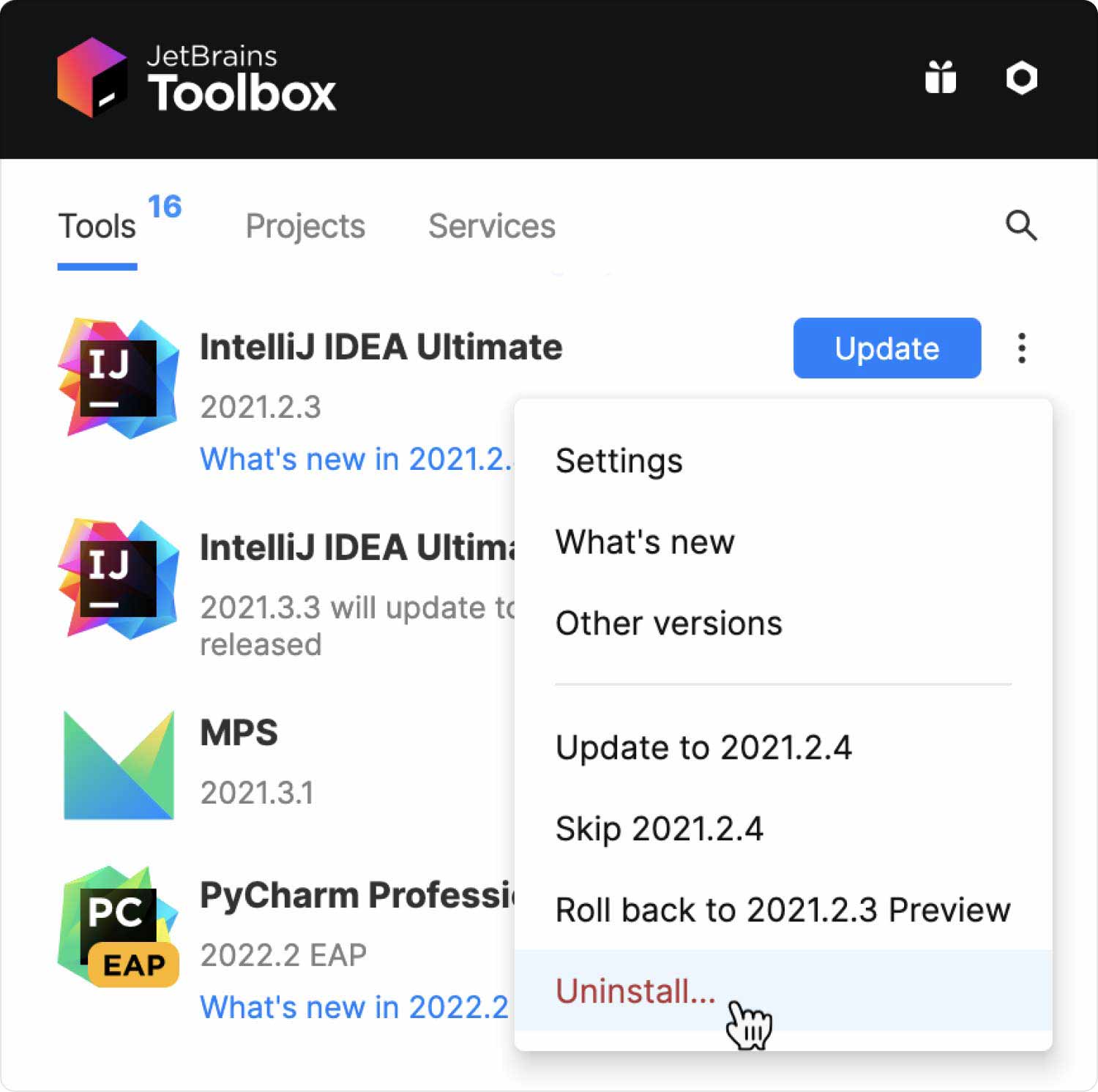
2.2 Usuń za pomocą aplikacji
Powszechną metodą odinstalowania programu jest użycie folderu Aplikacje. Oto jak:
Krok 1: Zamknij IntelliJ.
Krok 2: Przejdź do Zastosowania teczka.
Krok #3: Wybierz plik IntelliJ IDEA.app.
Krok #4: Kliknij prawym przyciskiem myszy i kliknij Przenieś do Kosza.
Krok #5: Wprowadź hasło, jeśli zostaniesz o to poproszony.
Krok 6: Kliknij OK potwierdzać.
Krok #7: Następnie kliknij Finder.
Krok #8: Znajdź i wybierz plik Przejdź do folderu.
Krok 9: Wejdź ~ / Library / znajdź następujące pliki:
- ~/Biblioteki/Wsparcie aplikacji/JetBrains
- ~/Biblioteka/Preferencje/JetBrains
- ~/Biblioteka/Pamięć podręczna/JetBrains
- ~/Biblioteka/Logi/JetBrains
- ~/Biblioteka/Zapisana aplikacja
- ~/Biblioteka/Preferencje/jetbrains.idea.d7ab3053
- State/com.jetbrains.intellij.savedState
- ~/Library/Preferences/com.jetbrains.intellij
Krok #10: Usuń te pliki, przenosząc je do Kosza.
Krok #11: Następnie otwórz swoje katalogi i zlokalizuj je:
- ~/Biblioteka/Wsparcie aplikacji/JetBrains/IntelliJIdea2022.3
- ~/Biblioteka/Pamięć podręczna/JetBrains/IntelliJIdea2022.3
Krok #12: Opróżnij folder Kosz.
Krok 13: Uruchom ponownie komputer Mac.
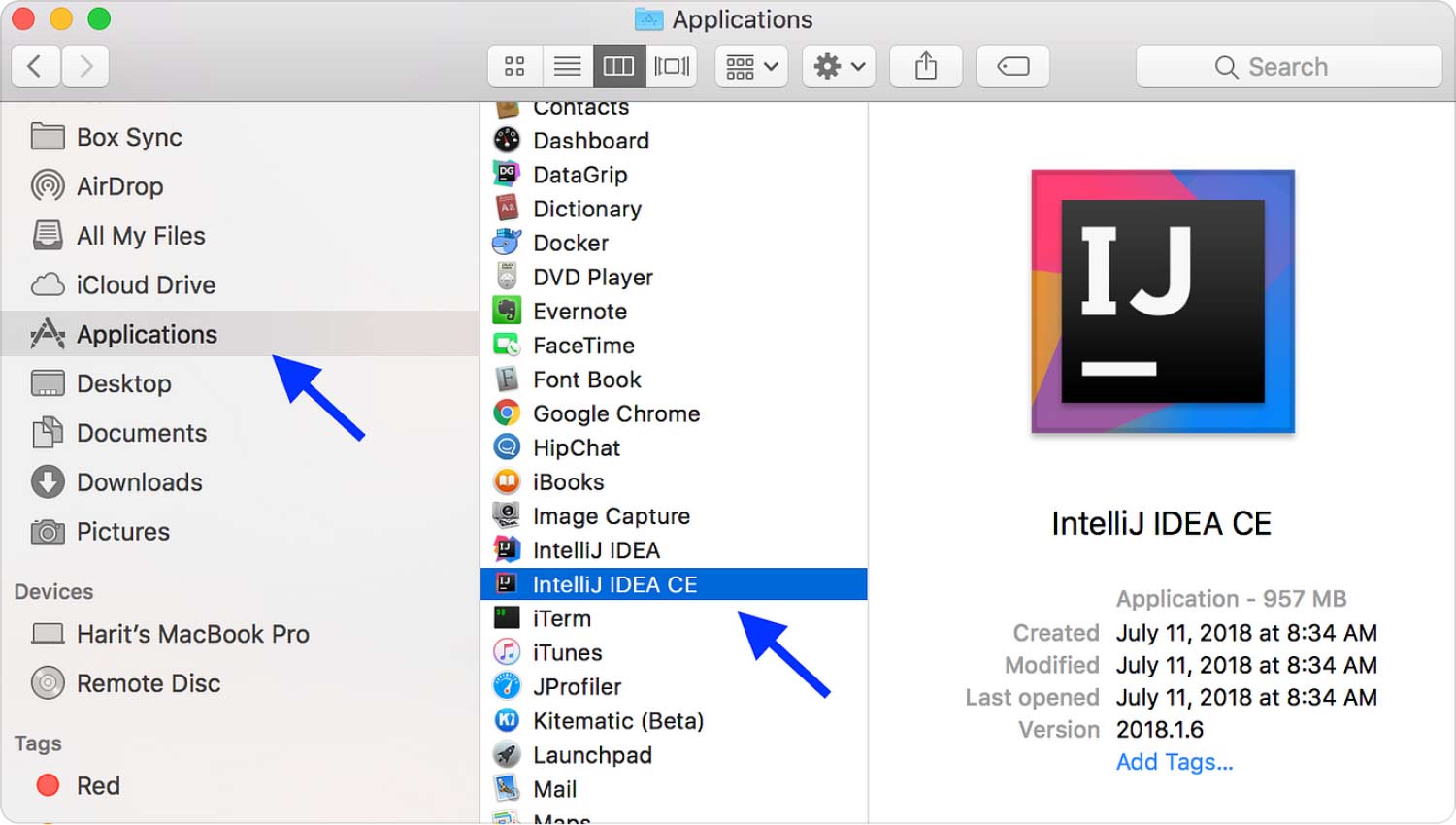
W twoim systemie mogą nadal znajdować się ukryte pliki. Aby upewnić się, że nie pozostały żadne powiązane komponenty, możesz użyć wydajnego narzędzia do czyszczenia komputerów Mac pokaż wszystkie te ukryte pliki Mac.
Część #3: Automatycznie odinstaluj IntelliJ na komputerze Mac
TechyCub Mac Cleaner to solidne narzędzie, które przeszukuje cały system i lokalizuje wszystkie ukryte pliki, resztki, nieużywane programy i wszystkie aplikacje.
Mac Cleaner
Szybko przeskanuj komputer Mac i łatwo wyczyść niepotrzebne pliki.
Sprawdź podstawowy stan komputera Mac, w tym użycie dysku, stan procesora, użycie pamięci itp.
Przyspiesz działanie komputera Mac za pomocą prostych kliknięć.
Darmowe pobieranie
Korzystanie z TechyCub Mac Cleaner może ci całkowicie pomóc odinstaluj IntelliJ na Mac w zaledwie kilka kliknięć. Oprócz odinstalowywania programów możesz także skorzystać z innych funkcji zawartych w TechyCub Mac Cleaner.
- Dezinstalator aplikacji.
- Środek do czyszczenia śmieci.
- Wyszukiwarka duplikatów.
- Niszczarka.
- Optymalizacja.
- Rozszerzenia.
- Prywatność.
- Wyszukiwarka podobnych obrazów.
- I więcej.
Żeby wiedzieć jak TechyCub Mac Cleaner pomoże Ci całkowicie wyczyścić IntelliJ, postępuj zgodnie z tym przewodnikiem:
Krok 1: Zdobądź TechyCub Mac Cleaner
Zanim będziesz mógł odinstalować IntelliJ na komputerze Mac, najpierw musisz pobrać TechyCub Mac Cleaner działający w twoim systemie. Wyszukaj aplikację i postępuj zgodnie z procesem instalacji.
Krok 2: Odinstaluj IntelliJ
Uruchom program zaraz po instalacji i przejdź do Deinstalator aplikacji menu po lewej stronie. Kliknij Scan przycisk i poczekaj.
Po zeskanowaniu znajdź i wybierz IntelliJ z zeskanowanych wyników. Możesz go znaleźć w obszarze - Wszystkie aplikacje, Nieużywane i Resztki.
Zaznacz pole dla IntelliJ i kliknij Czyszczenie przycisk. Czekać

TechyCub Mac Cleaner potwierdzi wtedy, że IntelliJ został całkowicie usunięty z twojego systemu. Ten proces obejmuje wszystkie powiązane i ukryte pliki.
Uzyskaj bezpłatną wersję próbną TechyCub Mac Cleaner, aby wypróbować jego funkcje!
Ludzie również czytają Jak skutecznie odinstalować programy na komputerze Mac 2023? Chcesz odinstalować Pythona na Macu? Oto najlepsze podejście
Podsumowanie
Naucz się jak odinstaluj IntelliJ na Macu jest niezbędny, zwłaszcza gdy ćwiczysz kodowanie. W tym artykule przedstawiliśmy różne opcje usuwania tego IDE ręcznie lub za pomocą kilku kliknięć.
Ręczne usuwanie IntelliJ IDE jest tak proste, że rozumiesz i wiesz, gdzie znajdują się te foldery. Jednak może to być trudne dla początkujących i tych, którzy chcą szybciej usunąć tę aplikację.
TechyCub Mac Cleaner zapewnia płynniejszą opcję odinstalowania IntelliJ na komputerze Mac bez konieczności przechodzenia przez różne części systemu. Za pomocą zaledwie kilku kliknięć możesz całkowicie odinstalować IntelliJ i wszystkie powiązane z nim komponenty.
Wreszcie, możesz także skorzystać z pozostałych funkcji TechyCub Mac Cleaner, aby ulepszyć twój system.
